Tối hôm qua chúng tôi đã nhận được nhiều bản cập nhật đáng mong đợi của hệ điều hành Hệ điều hành iOS, iPad, macOS, tvOS và watchOS. Mặc dù hệ điều hành tvOS và watchOS không mang lại nhiều thay đổi nhưng điều tương tự cũng không thể xảy ra với iOS, iPadOS và macOS. Ví dụ: trong trường hợp cập nhật iOS và iPadOS 13.4, cuối cùng chúng tôi đã nhận được hỗ trợ chuột và bàn phím gốc, hoạt động hoàn toàn tuyệt vời và song hành với iPad Pro được giới thiệu gần đây. Hệ điều hành macOS 10.15.4 Catalina cũng nhận được các tính năng mới. Tuy nhiên, một tính năng chung mà tất cả các hệ điều hành này đều có đó là khả năng chia sẻ thư mục trên iCloud.
Nó có thể là làm bạn hứng thú

Nếu trước đây bạn muốn chia sẻ một thư mục trên iCloud trên iPhone, iPad hoặc Mac thì bạn không có tùy chọn đó. Bạn chỉ có thể chia sẻ các tệp riêng lẻ trong iCloud. Vì vậy, nếu bạn muốn chia sẻ nhiều tệp cùng một lúc, bạn phải đóng gói chúng vào một kho lưu trữ rồi chia sẻ nó. Tất nhiên, đây không phải là giải pháp vui vẻ nhất và người dùng đã bắt đầu liên hệ với Apple về vấn đề này. Mặc dù công ty Apple đã hành động sau đó nhưng điều quan trọng là họ đã hành động. Đó là lý do tại sao hiện tại chúng tôi có tính năng chia sẻ thư mục iCloud trong iOS và iPadOS 13.4, cùng với macOS 10.15.4 Catalina. Trong hướng dẫn này, chúng ta sẽ cùng nhau xem cách thực hiện điều đó.
Cách chia sẻ thư mục từ iCloud trên iPhone hoặc iPad
Nếu muốn chia sẻ thư mục từ iCloud trên iPhone hoặc iPad, bạn phải chuyển sang ứng dụng gốc Các tập tin. Nếu bạn không có ứng dụng này, chỉ cần tải xuống từ Cửa hàng ứng dụng. Sau khi khởi chạy trong ứng dụng Các tập tin di chuyển đến vị trí Ổ iCloud, Bạn ở đâu tìm thấy hoặc tạo một thư mục cái mà bạn muốn chia sẻ. Khi bạn đã có sẵn thư mục này, hãy vào đó giữ ngón tay của bạn (hoặc nhấn click chuột phải chuột hoặc bằng hai ngón tay trên bàn di chuột). Sau đó chỉ cần chọn một tùy chọn từ menu xuất hiện Chia sẻ và chọn một tùy chọn trong cửa sổ mới Thêm người. Sau đó bạn chỉ cần chọn người dùng, mà bạn muốn gửi đến lời mời chia sẻ. Ngoài ra còn có một lựa chọn Chia sẻ lựa chọn, có thể đặt ở đâu truy cập và quyền của người dùng, người mà bạn sẽ chia sẻ thư mục. Nếu bạn không thấy Chia sẻ và Thêm người trong ứng dụng Tệp, hãy đảm bảo iPhone hoặc iPad của bạn được cập nhật lên iOS hoặc iPadOS 13.4.
Cách chia sẻ thư mục từ iCloud trên Mac
Nếu bạn muốn chia sẻ thư mục từ iCloud trên máy Mac, trước tiên hãy chuyển sang ứng dụng gốc Trình tìm kiếm. Tại đây bấm vào ô có tên ở menu bên trái Ổ iCloud. Sau đó, bạn chỉ cần vào môi trường lưu trữ đám mây của mình họ đã tìm thấy hoặc đã tạo một thư mục cái mà bạn muốn chia sẻ. Sau khi định vị hoặc tạo thư mục, hãy nhấp vào nó click chuột phải, hoặc bấm vào nó bằng hai ngón tay trên bàn di chuột. Từ menu thả xuống xuất hiện, di chuột qua tùy chọn chia sẻ, rồi chọn một tùy chọn từ menu thứ hai Thêm người dùng. Sau khi nhấp vào tùy chọn này, một cửa sổ mới sẽ mở ra trong đó bạn có thể dễ dàng gửi theo những cách khác nhau cho người dùng lời mời. Ngoài ra còn có một lựa chọn Chia sẻ lựa chọn, có thể đặt ở đâu quyền truy cập và quyền của người dùng vào thư mục bạn chia sẻ với họ. Nếu bạn không thấy Chia sẻ và Thêm người dùng trên máy Mac, hãy đảm bảo máy Mac hoặc MacBook của bạn được cập nhật lên phiên bản mới nhất macOS 10.15.4 Catalina.
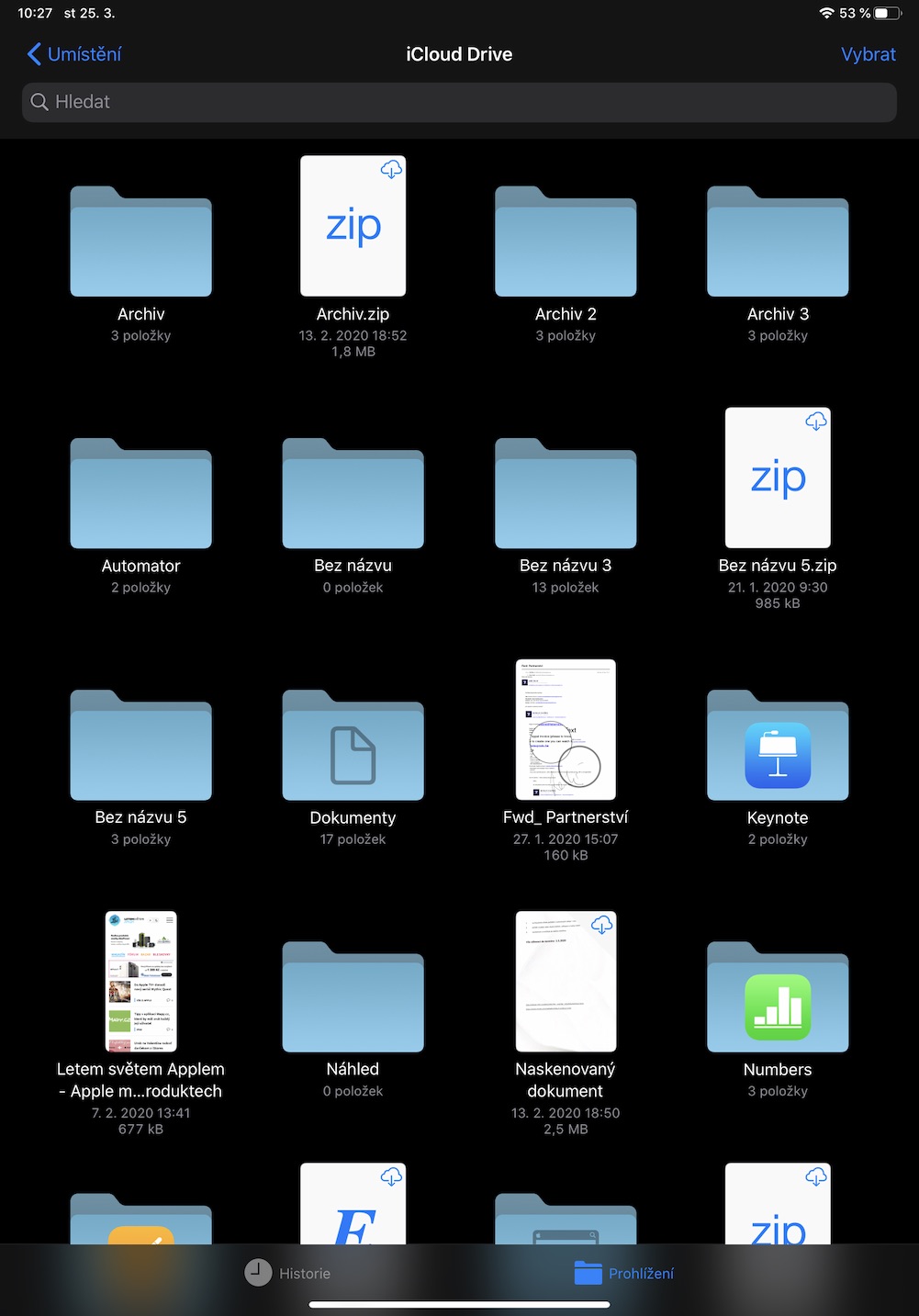
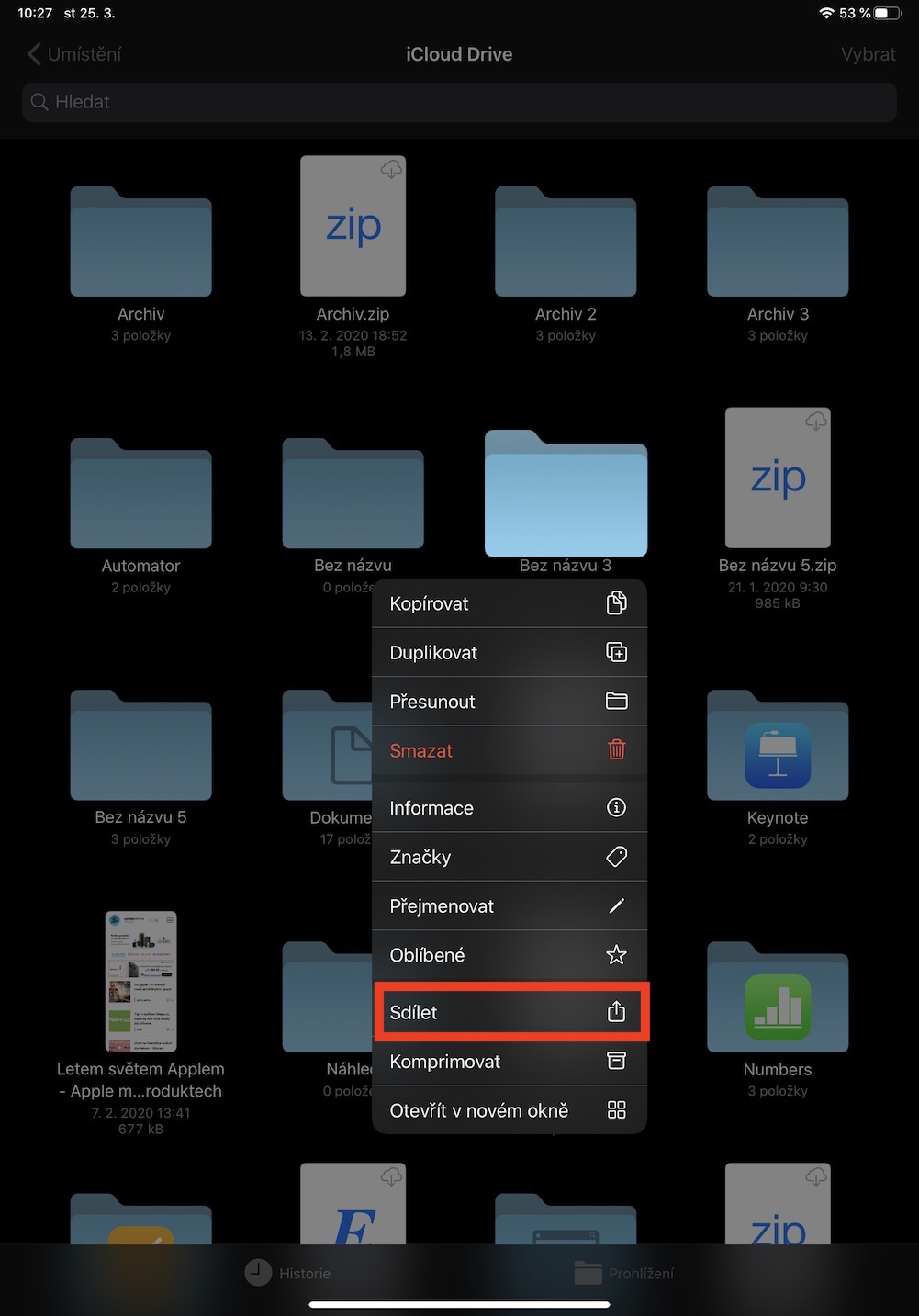
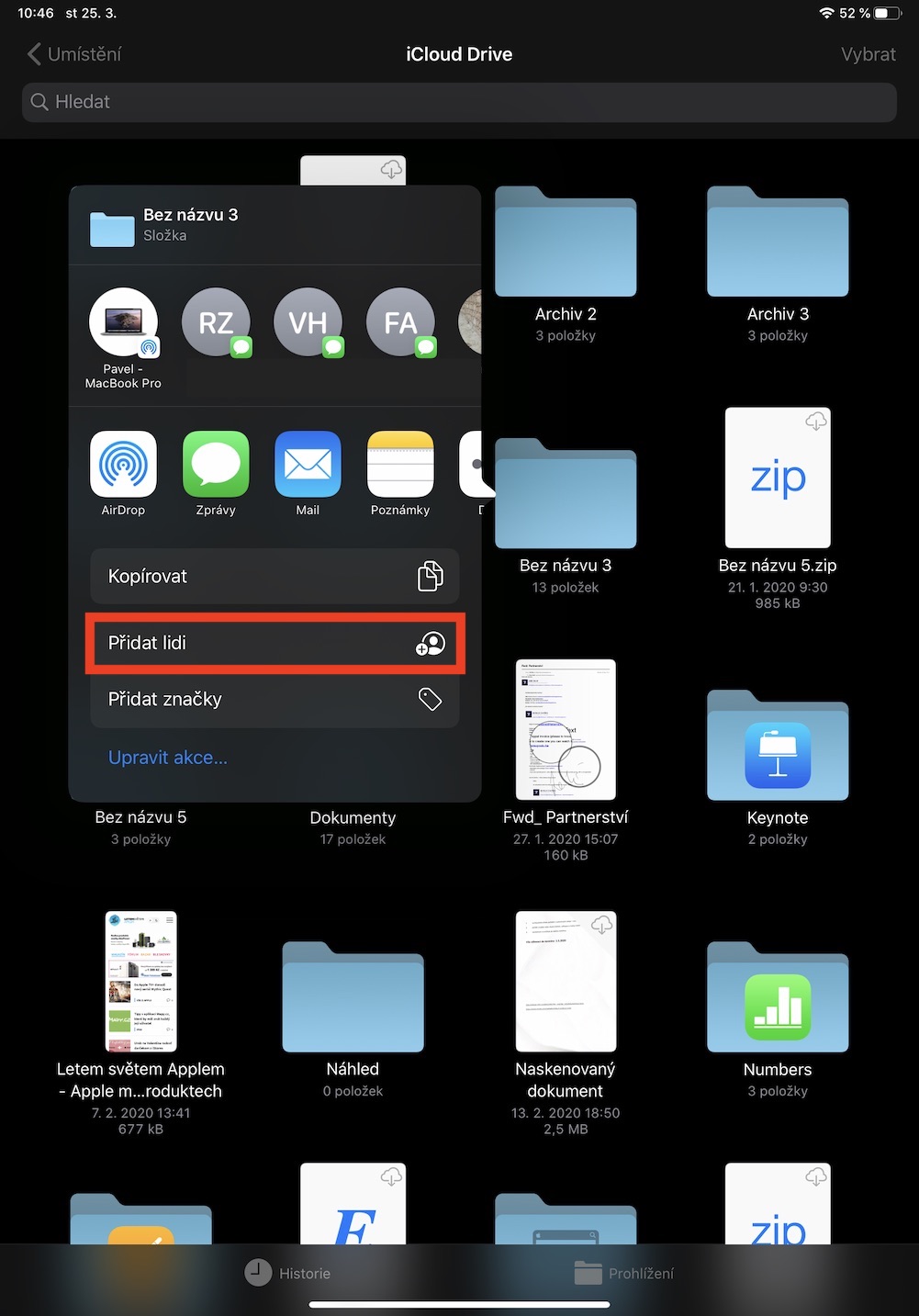

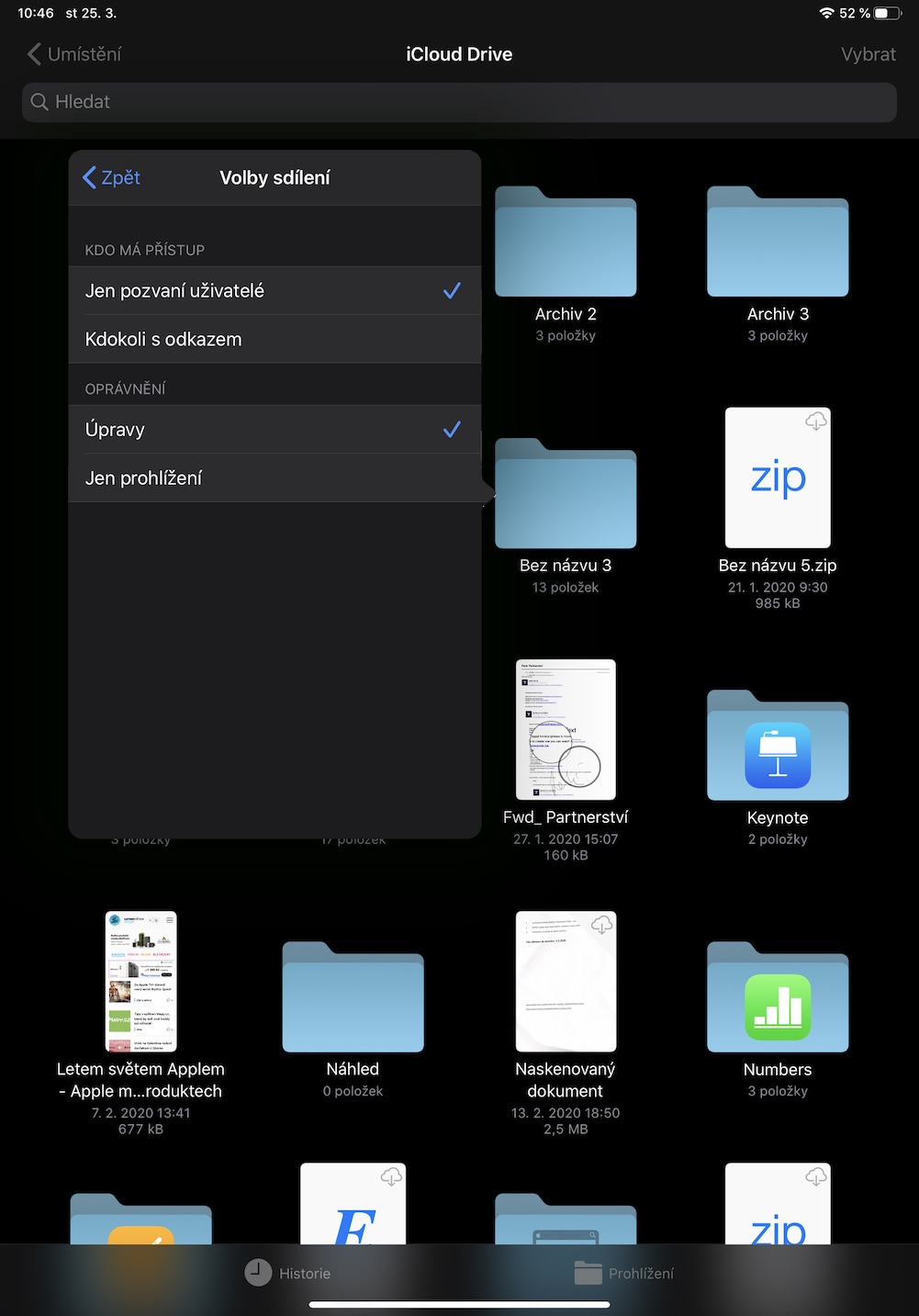
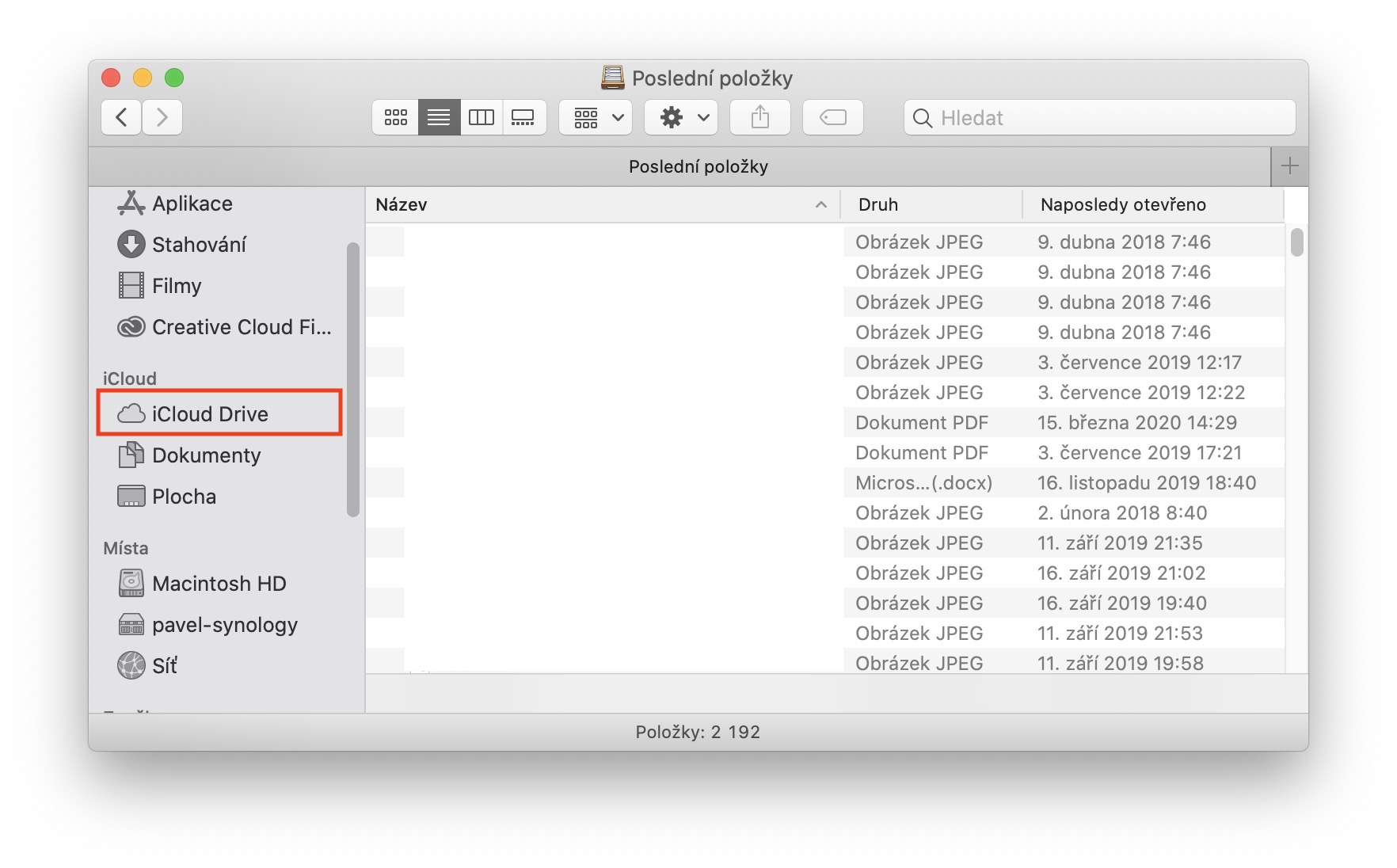

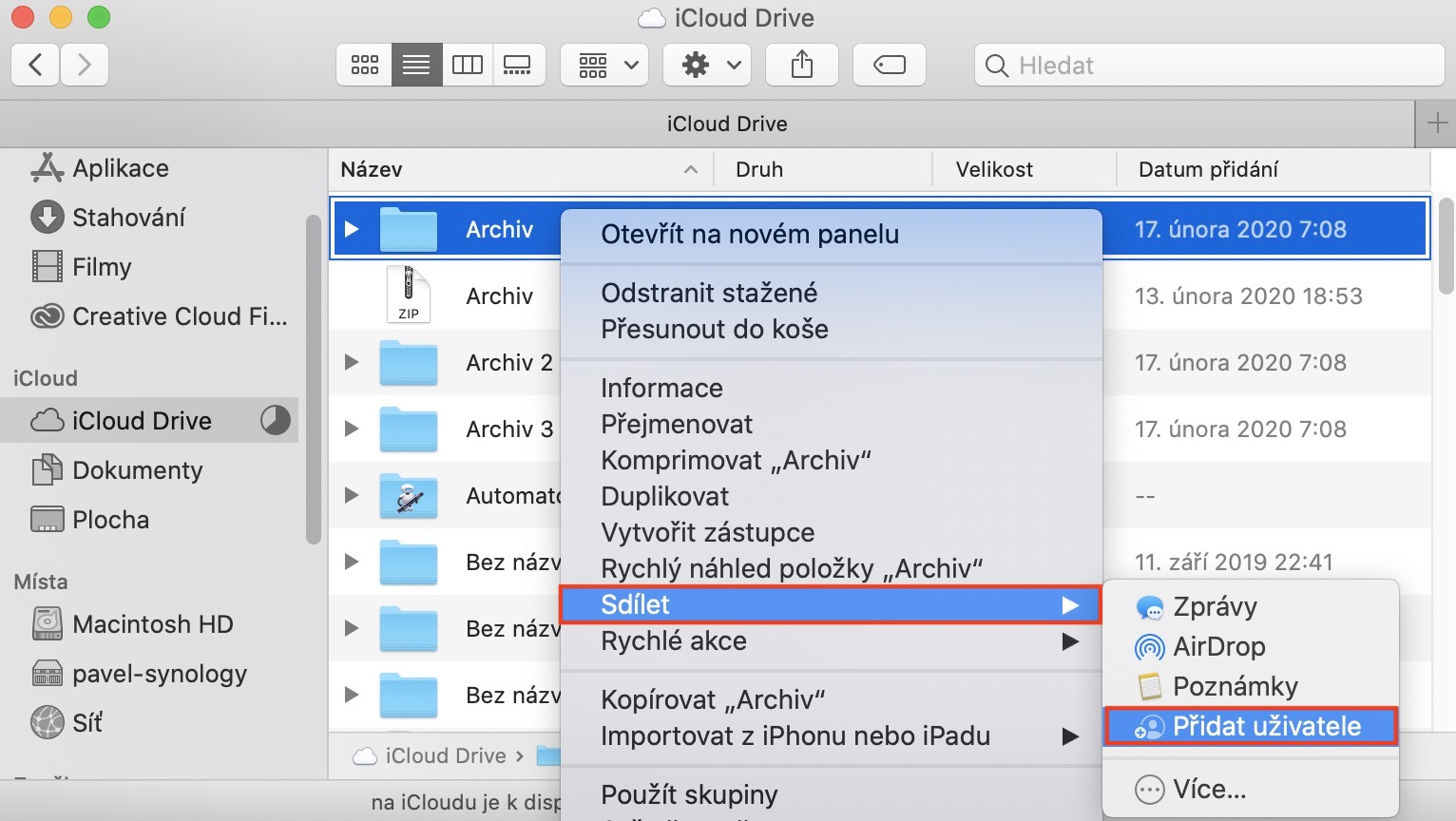
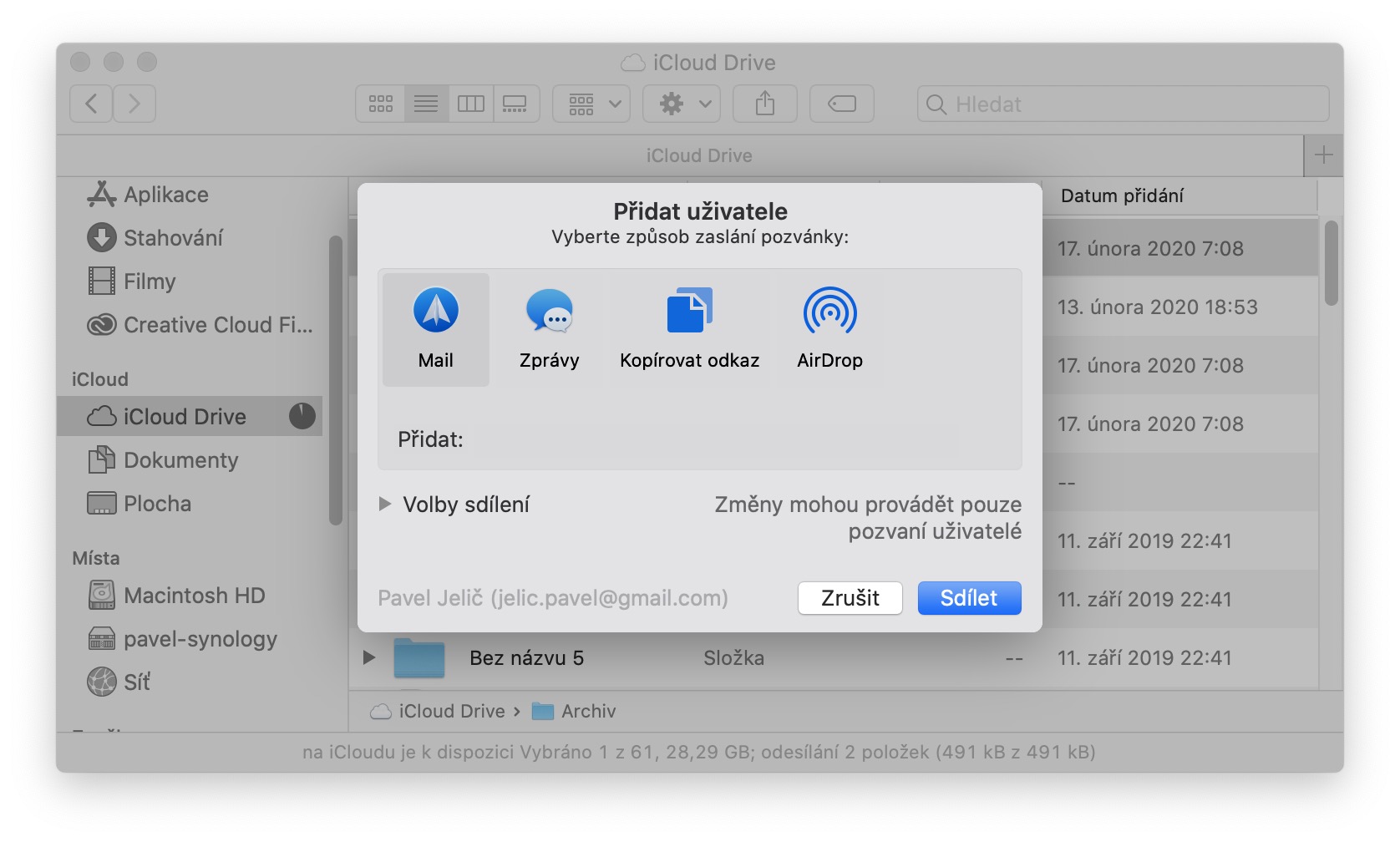
làm cách nào để xóa tính năng chia sẻ máy tính để bàn qua ổ icloud? tôi có hai chiếc macbook và nó…l, các biểu tượng trên màn hình đã được thêm và xóa.. cảm ơn bạn đã trả lời
Tùy chọn hệ thống -> ID Apple ở trên cùng -> đối với iCloud Drive, nhấn Tùy chọn… -> và tại đây bỏ chọn hộp dành cho thư mục Máy tính để bàn và Tài liệu.